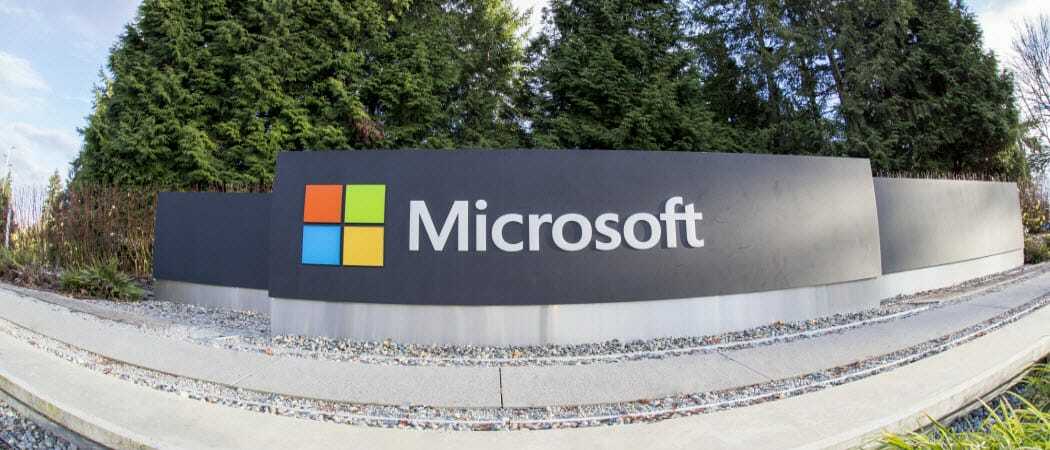Ultima actualización en

Aquí hay un vistazo a cómo cambiar la imagen de un contacto en Android a algo que los hace más fáciles de identificar cuando intervienen.
Agregar imágenes o una foto a un contacto en su dispositivo móvil Android es una forma muy conveniente de ver rápidamente quién lo está llamando. Esto es especialmente importante si tiene problemas de visión y le resulta difícil leer el nombre que se muestra. Mi recomendación es agregar imágenes a los contactos para que pueda verlos más fácilmente cuando vaya a marcar o recibir una llamada telefónica.
Por defecto, Android pone una letra de molde genérica para una persona no establecida como contacto para su imagen. Y, dependiendo de quién sea la persona, es posible que desee cambiar la imagen a algo que los haga más fáciles de identificar cuando intervienen.
Nota: Para este artículo, estoy usando stock Android 8.0 Oreo en un Nexus 6P. Los pasos pueden variar un poco dependiendo de la versión de Android y otro software que el fabricante del teléfono ponga en su dispositivo para administrar contactos.
Agregar fotos a contactos de Android
Paso 1
Inicie la aplicación Teléfono y busque el contacto para el que desea cambiar la imagen y tóquelo para abrir la tarjeta de contacto. O, si tiene varias cuentas vinculadas en su teléfono, podría ser más fácil abrir la aplicación Contactos y la cuenta a la que está vinculada la persona.
Si tiene varias cuentas vinculadas en su teléfono, puede ser más fácil abrir la aplicación Contactos y la cuenta a la que está vinculada la persona.
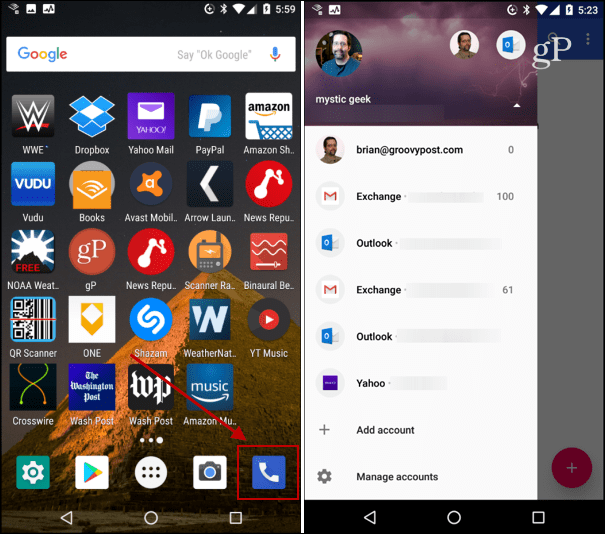
Paso 2
Una vez que seleccione el contacto, ingrese primero al Modo de edición. De lo contrario, puede activar una llamada tocando su imagen. En Oreo, toque el icono de edición en la esquina inferior derecha de la pantalla. Una vez en el modo de edición, toque la imagen de la persona y luego debería tener la opción de tomar una foto o elegir una.
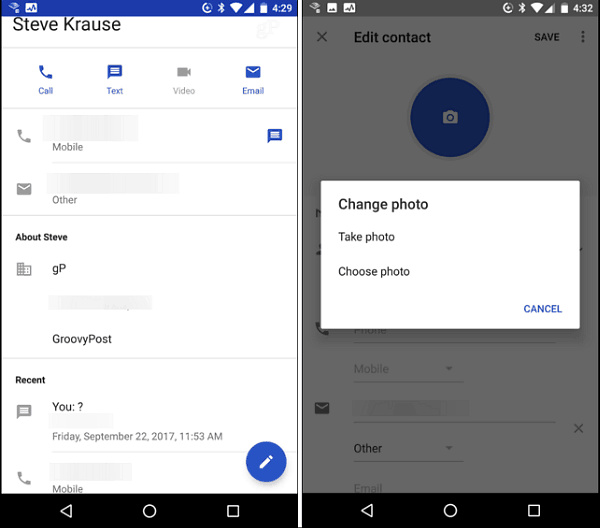
Paso 3
Edite la imagen a su gusto y asegúrese de guardar los cambios cuando haya terminado.
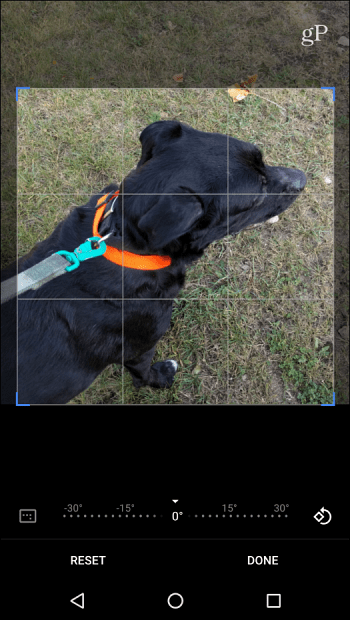
Por lo general, solo cambiaré la imagen de un contacto sobre la marcha. Puedo abrir la aplicación Teléfono en la lista a la que llamé recientemente y tocar los puntos suspensivos verticales en la esquina superior derecha del icono para ingresar al Modo de edición y elegir una imagen diferente.
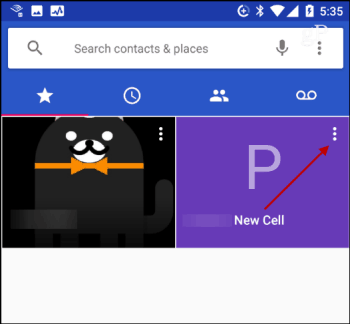
Nuevamente, los pasos variarán dependiendo de su dispositivo. Aún así, la idea es casi la misma en todas las versiones. Por ejemplo, todo se ve completamente diferente en mi HTC One, pero saber qué buscar es fácil de entender.
Si tiene una versión diferente de Android o software específico para el fabricante, háganos saber lo que podría haber dejado en la sección de comentarios a continuación.